機能の紹介:「Ctrl + → or ←」
上の見出しを見て、知ってる、と思った方で、マクロについても知っているという方は、ブラウザバックしてくださって結構です m(__)m
「Ctrl + →」や「Ctrl + ←」とキーボードで入力すると、カーソルを単語ごとに移動できる。
これによって文章の編集がちょっと楽になります。
例えば、
私の名前は、ようへいです
とwordで入力し終わった後、カーソルが、上の文中の「です」の「す」の後にあったとします。
普通にキーボードで「←」を押せば、1文字分左にカーソルが移動し、「で」と「す」の間に移動します。下の図1参照。

しかし、「Ctrl + ←」を押すと、「で」の前まで戻れます。下の図2参照。

「ようへい」を「ヨウヘイ」に直したい時、単に、「←」キーを押すだけだと、6回押さなければ「よ」の前まで戻れませんが、「Ctrl + ←」なら、2回押せば「よ」の前まで戻れます。
長文を書くときには、こういう少しの差が大きな作業時間の差になります。
あなたが、いつか、「7万文字の文章を、編集して!」などと言われたら、必ず、役に立ちます。
Word でマクロを組める
Wordでマクロを組めることを今日初めて知りました(汗)
マクロ、簡単に言うと、操作を楽にできる関数を自分で作れる機能が、Excelにあることは知っている方は多いと思います
でも、Wordにあることは、あまり知られていないのではないでしょうか。
Wordのメニューの、「開発」タブからマクロを作れます。
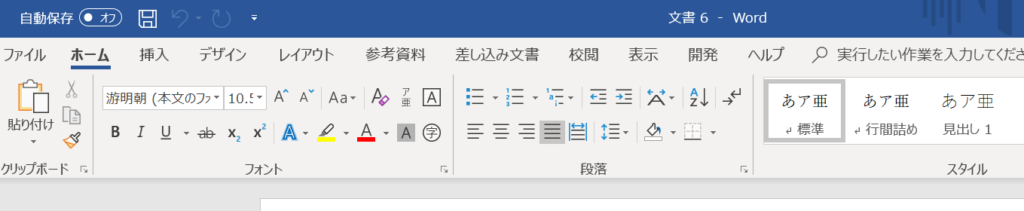
定型文を登録しておくなど、多くのことができます。
知らなかった方、使ってみたい方は「Word マクロ」などで、調べてみてください。
Wordのマクロの存在を知らなかった方のお役に立てれば幸いです。
今後、このような便利な機能を知ったら、どんどん紹介していこうと思います。
